分享PS更改暂存盘的方法
更新时间:2025-06-16 16:00:28
PS 是大家都不陌生的一个图像编辑软件,被广泛应用于各个领域,例如名片设计、海报设计、模板设计等等。不管是设计师还是普通用户,日常生活中都离不开 PS。对于那些 P 图需求较大的群体来说,频繁使用 PS 很容易造成卡顿,也经常会遇到内存已满的现象。这种时候就要更改 PS 暂存盘文件的存储位置,这样就不会影响下次说正常使用 PS 了。接下来给大家详细介绍一下 PS 更改暂存盘的方法!大家赶快学起来吧!
- 首先,打开 Photoshop 的软件,在上方工具栏的位置选择【编辑】模块。具体位置如下图所示。
无论是哪个版本,PS 的基本功能都是相似的,操作起来不会有很大差别,大家不用担心,按照步骤操作没有任何问题。
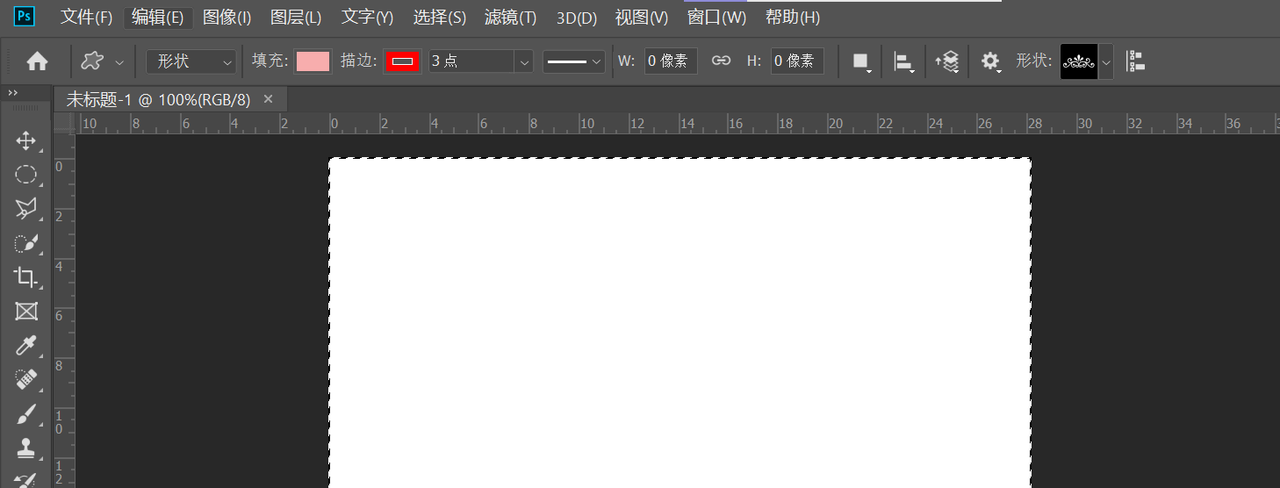
- 我们能看到【编辑】的下拉菜单中有很多选项,一直划到最下面的选项,在页面最底端选择【首选项】-【暂存盘】。
有些版本的 PS 软件没有详细分出【暂存盘】的分类,如果你的操作界面没有该选项,可以选择【性能】,都可以完成暂存盘位置的更改。点击注册即时设计!
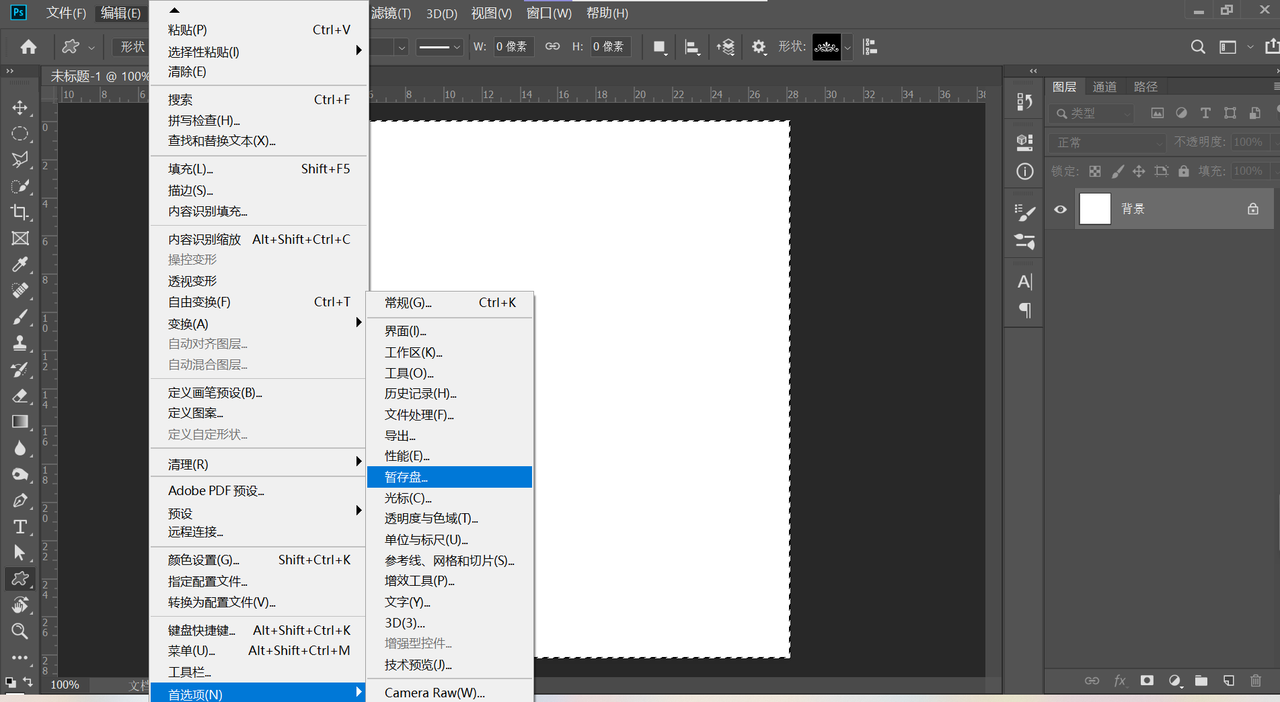
- 接下来,将 C 盘的选择取消,勾选电脑中的其他内存盘,这里以 D 盘为例,正确操作如下图展示。记住一定要勾选内存大且空余空间多的内存盘。
一般情况下系统默认 PS 的保存位置是在 C 盘,因为它是系统盘,专门用来存放系统和软件的,但是大部分人的 C 盘内存都不够大,如果下载了很多软件,C 盘很容易出现爆满的现象。所以大家一定要在 PS 安装初期就更改暂存盘位置,以免后续使用出现卡顿现象。
到这里为止,PS 更改暂存盘的操作就基本结束了,但是还有一个能让 PS 运行更快的步骤,大家可以尝试更改一下。
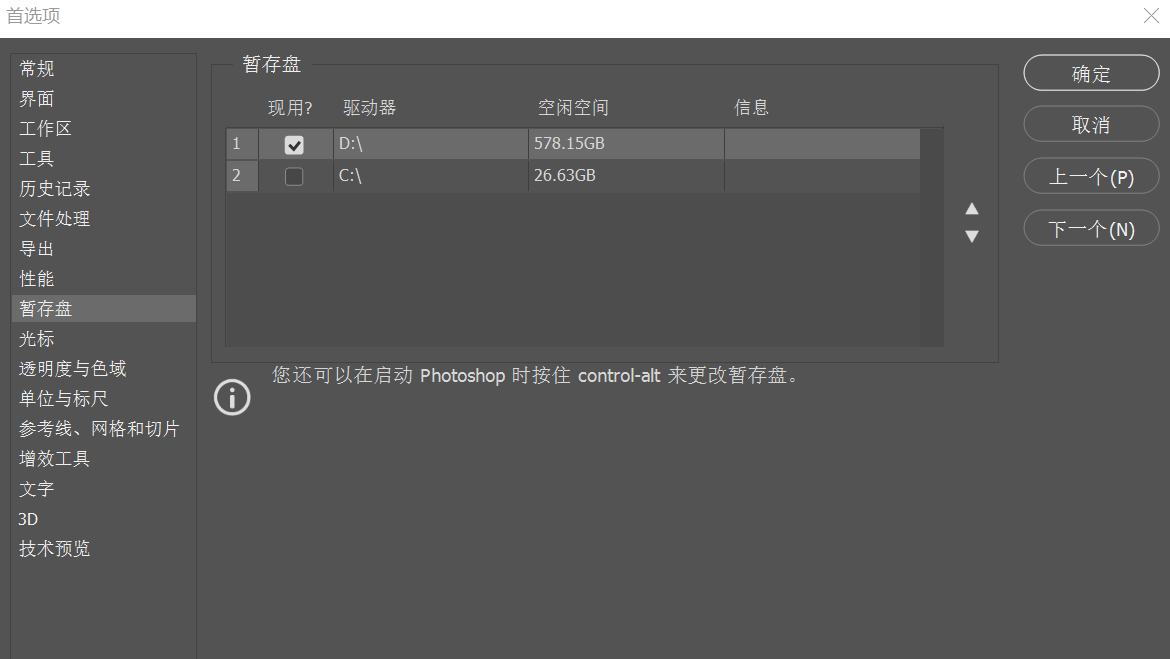
- 还是保持之前的界面不动,在左侧的菜单栏中选择【性能】,将内存使用情况下的小蓝条拉满,改成 100%。PS 一般默认的应该是在 40-5-% 之间。这个操作也能最大程度上减少 PS 占用的内存,能让你的电脑运行更加迅速。
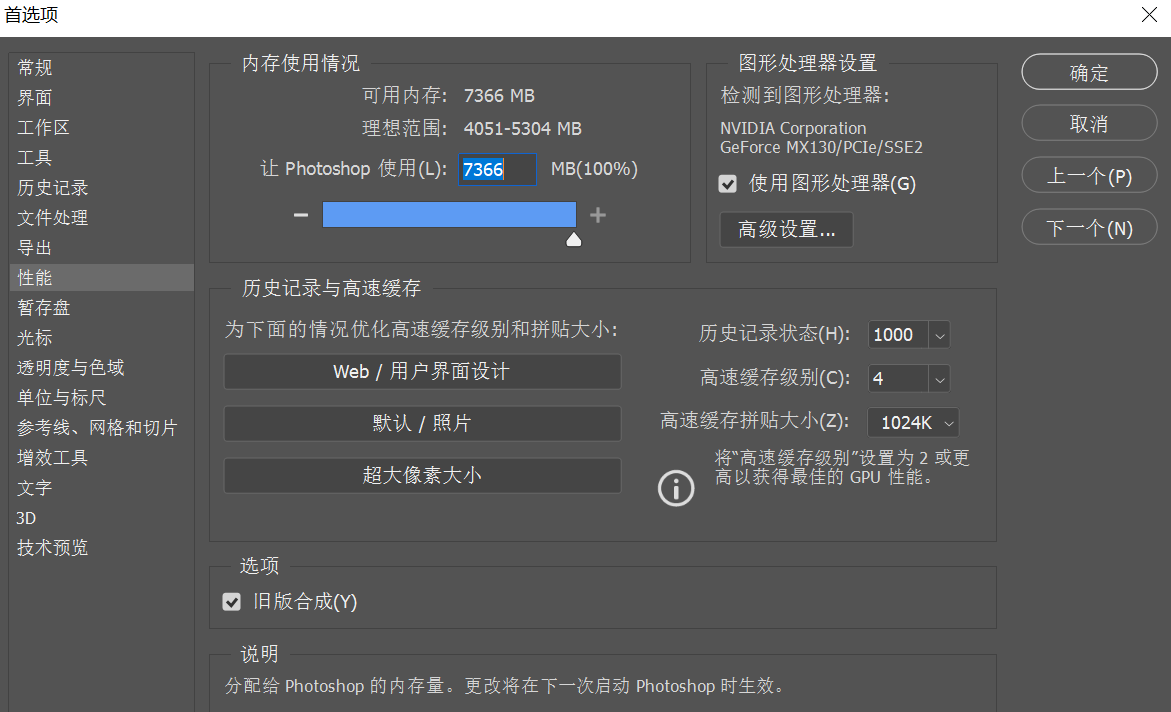
以上就是 PS 更改暂存盘的一个基本方法,大家根据步骤很好操作。但是 PS 的功能非常丰富,如果你还想利用 PS 完成一些高难度的设计,还是需要长期学习。这里给大家推荐即时设计,它不仅能在线完成各类 PS 设计,同时还提供海量的 PS 教学课程,例如打卡星球和每周临摹,对于想学习技能的人来说都是非常不错的选择。
PS 对于大部分人来说,都是比较常用的软件。值得提醒大家的是,最好在 PS 刚下载完成后就及时更改存储位置,如果后续电脑卡顿之后再更改,很容易影响电脑的性能。
